노트북으로 게임을 하면서 램과 하드 때문에 많이 고통받았습니다.
몬스터 헌터 깔려고 하니까 용량이 없어서 못 깔고...
디스코드 하면서 게임하려니가 램이 부족하고...
그래서 네이버에서 바로 하드와 램을 주문했습니다!
아래 램이 8GB 3200Mhz 중에 가장 싸더라고요.
도시바 하드는 속도 느린 건데, 온라인 게임은 SSD에 깔 거라 샀습니다.




먼저 뒤판의 나사를 다 뜯어줍니다.
나사 길이가 다른 게 있으니 잘 분리해두면 좋습니다.

그 다음은 카드를 넣어서 판을 들어줍니다.
생각보다 힘이 많이 들어가서 부서지는 거 아닌가 했는데
쉽게 부서지지는 않더라고요. 그래도 조심하세요!

짠! 분해했습니다.
1번: 배터리 케이블입니다.
분리 안하면 메인보드가 망가질 수 있으니
제일 먼저 빼주는 게 좋습니다!
2번: 2.5인치 저장장치를 달 수 있는 곳입니다.
이번에는 HDD를 달려고 합니다.
3번: 램이 있는 곳입니다.
이번에는 8기가 추가할 겁니다.


분리 팁:
저는 손톱으로 살살 좌우를 당기며 빼냈습니다.
오른쪽은 손톱이 들어가는데 왼쪽은 손톱이 안들어가서 일자 드라이버로 밀면서 뺐네요.
살살 빼다보면 어느새인가 빠져있는 걸 볼 수 있습니다.
잘 안빠지는 건 아래 연결되어 있는 케이블이 꾹꾹 누르고 있어서 그런거니
이 점을 유의해 두시면 쉽게 뺄 수 있습니다!

하드를 넣을 수 있는 공간입니다.
지금은 아무것도 안들어가 있어서 새로산 HDD를 끼워주도록 하겠습니다.

왼쪽 위 스티커를 떼어주시고
살살 들어올리면 철판이 들립니다.
그럼 안에 램이 하나 끼워져 있고 슬롯이 하나 비어있기에
램을 위에서 아래로 넣어주시고 꾹 누르면 철컥하고 들어갑니다.
꾹 누를 때 부서지는 거 아니야? 하고 생각했는데
그냥 램 실드가 있어서 그냥 누르시면 들어갑니다.
업그레이드 끝!
다음으로는 HDD를 인식시키고 포맷하면 됩니다.

내 PC 우클릭 -> 관리

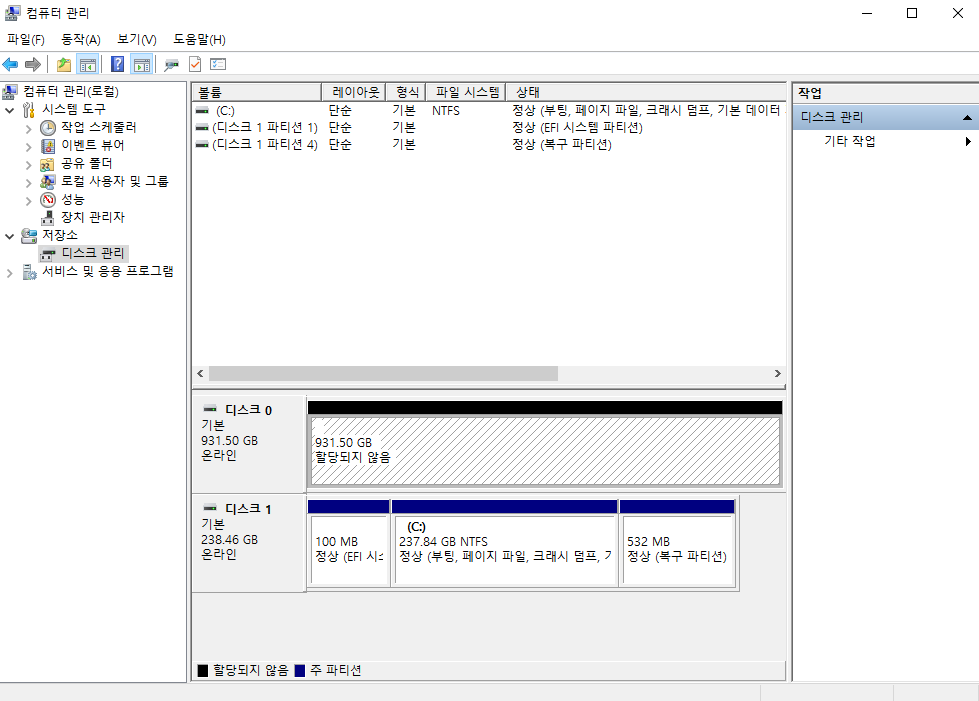
할당되지 않음 우클릭 -> 새 볼륨
하면 추가가 완료 됩니다!

이제 램도 16기가고 용량도 많으니
저는 몬스터 헌터 깔러 갑니다.
'이것저것' 카테고리의 다른 글
| 현실적인 자취생의 조언 (0) | 2021.08.11 |
|---|